विंडोज 10 पर डेस्कटॉप पर बूट करने के बिना कमांड प्रॉम्प्ट कैसे एक्सेस करें
जब विंडोज में कुछ गलत होता है, और हम नियमित समस्याओं के बारे में बात नहीं कर रहे हैं जो कि है, लेकिन ऐसा कुछ है जहां एक आवश्यक फ़ाइल दूषित है, तो आप अक्सर इसे डेस्कटॉप से ठीक नहीं कर सकते। फिक्स अक्सर से फ़ाइलों को ठीक करके निहित है सही कमाण्ड, या क्या गलत है खोजने के लिए कुछ चेक चलाकर। किसी भी स्थिति में, आपको अपने डेस्कटॉप पर पहुंचने से पहले कमांड प्रॉम्प्ट तक पहुंचने की आवश्यकता है, यदि आप कभी भी वहां पहुंचते हैं।
एक्सेस कमांड प्रॉम्प्ट
ऐसे दो मामले हैं जिनमें आपको कमांड प्रॉम्प्ट तक पहुंचने की आवश्यकता हो सकती है; जब आपके पास विंडोज 10 स्थापित हो, और जब आपके पास कोई ओएस स्थापित न हो। दोनों के लिए प्रक्रिया थोड़ी अलग है।
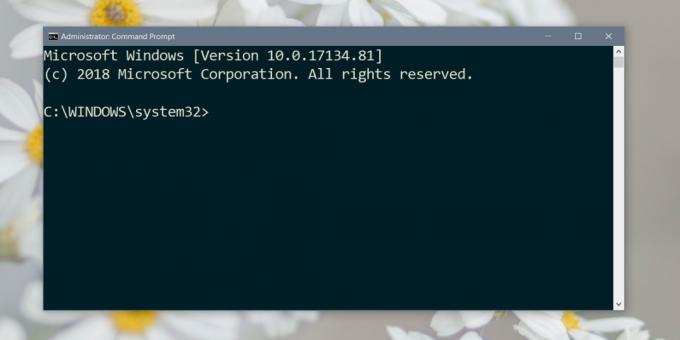
विंडोज 10 स्थापित
यदि आपके पास विंडोज 10 स्थापित है, तो आप उन्नत स्टार्टअप विकल्पों से कमांड प्रॉम्प्ट तक पहुंच सकते हैं। आपके द्वारा लिए जा सकने वाले तीन मार्ग हैं।
यदि आप डेस्कटॉप पर पहुंच सकते हैं, और सेटिंग ऐप खोल सकते हैं, तो अपडेट एंड सिक्योरिटी ग्रुप ऑफ़ सेटिंग्स पर जाएं, और रिकवरी टैब पर जाएं, और एडवांस्ड स्टार्टअप के तहत, अभी पुनरारंभ करें पर क्लिक करें। समस्या निवारण> उन्नत विकल्पों पर जाएं और कमांड प्रॉम्प्ट विकल्प पर क्लिक करें।
दूसरा विकल्प उन्नत स्टार्टअप विकल्प स्क्रीन पर सीधे बूट करना है। ऐसा करने के लिए, F11 को अपने कंप्यूटर को चालू करने वाले दूसरे पर टैप करें, और यह आपको एडवांस्ड स्टार्टअप स्क्रीन पर ले जाएगा, जहां आप फिर से Prompt को चुन सकते हैं।
जब आप Windows 10 को डेस्कटॉप से पुनरारंभ करते हैं तो अंतिम विकल्प Shift कुंजी को दबाए रखना होता है। यह आपको फिर से उन्नत स्टार्टअप स्क्रीन पर ले जाता है, जहाँ आप कमांड प्रॉम्प्ट पर क्लिक करते हैं।

कोई OS स्थापित नहीं है
यदि आपके पास एक OS स्थापित नहीं है, तो आपको उस पर विंडोज 10 के साथ एक यूएसबी स्टिक की आवश्यकता है। इसे प्राप्त करना कठिन नहीं है, लेकिन इसे बनाने के लिए आपको एक काम करने वाले कंप्यूटर की आवश्यकता होगी।
इसे अपने पीसी से कनेक्ट करें, और इसे चालू करें। सुनिश्चित करें कि यूएसबी ड्राइव से पीसी बूट। आप BIOS से बूट ऑर्डर को चेक और बदल सकते हैं। एक बार जब आप विंडोज 10 के लिए इंस्टॉल स्क्रीन पर बूट करते हैं, तो आपको एक मरम्मत विकल्प दिखाई देगा। इसे क्लिक करें।
सुधार विकल्प आपको उसी उन्नत स्टार्टअप विकल्प स्क्रीन पर ले जाता है जो आपको मिलती है और कमांड प्रॉम्प्ट विकल्प वह है जहां यह होना चाहिए।
कमांड प्रॉम्प्ट से, आपके पास अपने निपटान में प्रस्तुत करने के लिए सामान्य सुविधाएं होंगी। उदाहरण के लिए, आप कर सकते हैं अपने ड्राइव को स्वरूपित और विभाजन करने के लिए डिस्कपार्ट का उपयोग करें. यदि आप हार्ड ड्राइव से फ़ाइलों को निस्तारण करने की कोशिश कर रहे हैं, तो आप ऐसा करने के लिए कमांड प्रॉम्प्ट का उपयोग कर सकते हैं।
खोज
हाल के पोस्ट
आसानी से GIF कनवर्टर करने के लिए वीडियो के साथ वीडियो से GIF बनाएं
(ग्राफिक एक्सचेंज फॉर्मेट) फाइलें एनिमेटेड इमेज हैं जो स्टिल इमेज क...
विंडोज 10 पर प्रशासक के रूप में बैच फ़ाइलों को ऑटो-रन कैसे करें
लिपियां छोटे, निरर्थक कार्यों को करने के लिए एक महान उपकरण हैं जिन्...
विंडोज 10 पर क्रोमियम एज में प्रोफाइल का नाम कैसे बदलें
क्रोमियम एज लगभग हर सुविधा है जो Chrome करता है। इसमें Google के गह...



